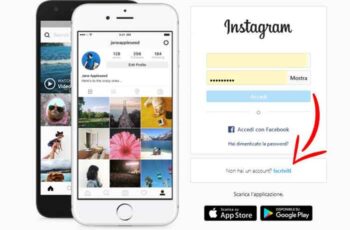Como tornar seu perfil do Facebook privado e mais difícil de encontrar com este guia. Avançar sem o Facebook pode ser difícil hoje em dia, já que muitas pessoas têm perfis. Mas isso não significa que seu perfil deva ser fácil de encontrar. Há muitas razões pelas quais você pode querer tornar seu perfil do Facebook privado.
Pode ter algo a ver com o seu trabalho, ou você simplesmente não quer ser encontrado por algumas "pessoas". Este artigo mostrará como tornar seu perfil do Facebook privado, principalmente por meio do gerenciamento das configurações da sua conta.
Como ver chats arquivados no Facebook Messenger
Por que tornar seu perfil do Facebook privado?
Se você usa o Facebook, pode estar se perguntando por que alguém iria querer configurar um perfil de rede social privado em primeiro lugar. Mas nem todo mundo quer usar o Facebook como um site de rede social.
Entre integrações de aplicativos, APIs móveis e sites que permitem fazer login via Facebook, ter um perfil no Facebook tem muitos benefícios. Isso é verdade para pessoas que preferem não usar o Facebook para realmente se conectar com as pessoas.
Pense nas coisas que você pode ter feito para acessar os serviços sem obter conteúdo extra no passado; coisas como tirar seu número de telefone do livro, usar uma caixa postal em vez de um endereço ou configurar lixo eletrônico. Aprender a tornar seu Facebook privado é um pouco assim.
Se você ainda não tem uma conta no Facebook, pode criar um perfil anônimo no Facebook. Mas, se você já possui um, torná-lo privado é uma alternativa mais fácil e rápida.
Como agendar postagens no Facebook
Como tornar seu Facebook privado
O Facebook não oferece nenhuma opção para tornar toda a sua conta privada. No entanto, ele fornece dois menus de configurações centrais para ajudar com isso.
Em qualquer página do Facebook, clique no ícone de seta na barra de ferramentas no canto superior direito da janela. No menu suspenso, selecione Configurações e privacidade. Então, escolha Configurações.
Isso leva você a uma nova página com um menu empilhado no lado esquerdo, onde você pode conferir a maioria dos elementos do seu perfil do Facebook. Para tornar seu perfil privado, basta explorar dois desses menus: Privacidade e Perfil e marcação.
Como enviar mensagens que desaparecem no Facebook Messenger
Como ocultar seu perfil do Facebook
Selecione Privacidade no menu do lado esquerdo da tela. Os dois campos inferiores são Como as pessoas podem encontrar e entrar em contato com você e Como você recebe solicitações de mensagens.
Ambas as seções têm várias opções que controlam como outras pessoas encontram sua página e encontram você por meio das informações de contato em sua página.
As configurações atuais são exibidas no lado direito da tela. Clique na configuração atual para abrir um menu suspenso de opções alternativas.
Uma das listas abaixo neste menu suspenso lê Só eu e tem um ícone de cadeado ao lado. Selecione isso em todos os campos aplicáveis e seu perfil ficará praticamente invisível.
Uma das únicas configurações neste campo que funciona de maneira diferente é uma opção Sim / Não que impede que os mecanismos de pesquisa visualizem seu perfil do Facebook. Para um perfil privado do Facebook, recomendamos que você o defina como Não.
Esta página também é para onde você deve ir se quiser gerenciar as configurações de privacidade de postagens específicas. Portanto, mesmo que você torne sua página do Facebook o mais privada possível, poderá tornar as postagens individuais mais públicas, se desejar.
Como configurar restrições de tags
Embora você não possa impedir que as pessoas marquem você em coisas, você pode impedir que as coisas em que outras pessoas marcam você apareçam em seu perfil.
Na mesma tela mencionada acima, você pode tornar sua conta ainda mais privada selecionando Perfil e marcação no menu ao longo do lado esquerdo da janela. Use esses campos para ajustar como ou se os usuários podem ver as postagens de outras pessoas que mencionam você em seu perfil.
A seção final, revisão, permite que você revise as tags nas postagens antes que elas apareçam em seu perfil. Isso permite que você controle o conteúdo que outras pessoas veem em seu perfil caso a caso, em vez de impedir que o conteúdo seja exibido. Ative ou desative-os, dependendo de suas preferências.
A segunda seção no campo revisão, Revise o que outras pessoas veem em seu perfil, permite que você veja seu perfil como outros usuários o veem, para que você possa verificar se ele é tão privado quanto você deseja. Faça as alterações desejadas antes de salvar; eles devem entrar em vigor imediatamente.
Como bloquear alguém no Facebook
Agora você sabe como tornar o perfil do Facebook privado
Embora você não possa simplesmente alterar seu perfil de forma privada, você pode se aproximar o suficiente e essas etapas ajudarão você a fazer isso.
Depois de fazer essas alterações, você poderá aproveitar os benefícios do Facebook sem permitir que outras pessoas encontrem seu perfil com a mesma facilidade de antes.
Leitura:
- Como tornar sua conta TikTok privada em 5 etapas
- Suas postagens e histórias privadas do Instagram podem não ser tão privadas
- Como colocar um perfil de vídeo no Facebook
- Como ver amigos escondidos no Facebook
- O que acontece se você excluir uma pessoa no Instagram
Deprecated: Automatic conversion of false to array is deprecated in /home/epictrick.com/htdocs/php/post.php on line 612